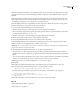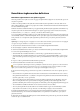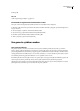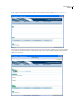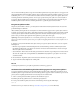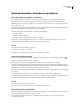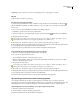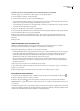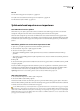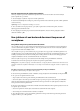Operation Manual
DREAMWEAVER CS3
Handboek
394
Een site exporteren zonder sjabloonopmaakcodes
U kunt op een sjabloon gebaseerde documenten exporteren van de ene site naar de andere site zonder daarbij de
sjabloonopmaakcodes op te nemen.
1 Selecteer Wijzigen > Sjablonen > Exporteren zonder opmaakcodes.
2 Geef in het tekstvak Map het bestandspad op naar de map waarnaar u het bestand wilt exporteren, of klik op Bladeren
en selecteer de map.
Opmerking: U moet een map buiten de huidige site selecteren.
3 Als u een XML-versie van geëxporteerde, op een sjabloon gebaseerde documenten wilt opslaan, selecteert u
Sjabloongegevensbestanden behouden.
4 Als u wijzigingen aan eerder geëxporteerde bestanden wilt bijwerken, selecteert u Alleen gewijzigde bestanden
extraheren en klikt u op OK.
Een sjabloon uit een bestaand document toepassen of
verwijderen
Een sjabloon toepassen op een bestaand document
Als u een sjabloon toepast op een document dat bestaande inhoud bevat, probeert Dreamweaver de bestaande inhoud
overeen te stemmen met een gebied in de sjabloon. Als u een gereviseerde versie van een van uw bestaande sjablonen
toepast, komen de namen waarschijnlijk overeen.
Als u een sjabloon toepast op een document waarop nog geen sjabloon is toegepast, zijn er bewerkbare gebieden om te
vergelijken en zijn er geen overeenkomende gebieden. Dreamweaver houdt deze niet overeenkomende gebieden op een
dusdanige wijze bij dat u kunt selecteren naar welk gebied of welke gebieden u de inhoud van de huidige pagina wilt
verplaatsen; hierbij kunt u de niet overeenkomende inhoud ook verwijderen.
U kunt een sjabloon toepassen op een bestaand document met behulp van het paneel Middelen of vanuit het
documentvenster. U kunt de toepassing van een sjabloon desgewenst ongedaan maken.
Belangrijk: Als u een sjabloon toepast op een bestaand document, vervangt de sjabloon de inhoud van het document met de
'boilerplate'-inhoud van de sjabloon. Maak altijd een reservekopie van de inhoud van de pagina voordat u een sjabloon erop
toepast.
Een sjabloon toepassen op een bestaand document met behulp van het paneel Middelen
1 Open het document waarop u de sjabloon wilt toepassen.
2 Selecteer in het paneel Middelen (Venster > Middelen) de categorie Sjablonen aan de linkerzijde van het paneel .
3 Ga op een van de volgende manieren te werk:
• Sleep de sjabloon die u wilt toepassen vanuit het paneel Middelen naar het documentvenster.
• Selecteer de sjabloon die u wilt toepassen en klik vervolgens op de knop Toepassen onder aan het paneel Middelen.
Als het document inhoud bevat die niet automatisch kan worden toegewezen aan een sjabloongebied, verschijnt het
dialoogvenster Inconsistente gebiedsnamen.
4 Selecteer een bestemming voor de inhoud door middel van het menu Inhoud naar nieuw gebied verplaatsen om een van
de volgende opties te selecteren:
• Selecteer een gebied in de nieuwe sjabloon waarnaar de bestaande inhoud wordt verplaatst.
• Selecteer Nergens om de inhoud uit het document te verwijderen.
5 Als u alle inhoud waarvoor geen overeenkomstig gebied kan worden gevonden naar het geselecteerde gebied wilt
verplaatsen, klikt u op Voor alles gebruiken.